win10 64位系统调整分辨率的方法【图文教程】
时间:2015-12-15作者:ujiaoshou
近期又有一波尝鲜的用户选择升级到了win10 64位系统,升级完后大家才发现在使用方法上还是有一定的区别的。比如分辨力怎么调整?一些用户对此还是一头雾水,那么接下来就跟大家说说win10 64位系统调整分辨率的方法。
具体方法如下:
1、打开win10 64位系统,鼠标右键点击桌面空白处,然后选择“屏幕分辨率”;
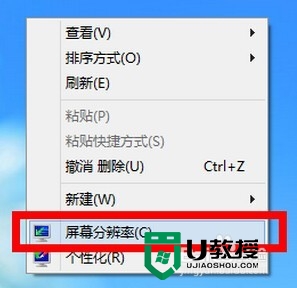
2、在屏幕分辨率设置窗口中,点击打开“高级设置”按钮;
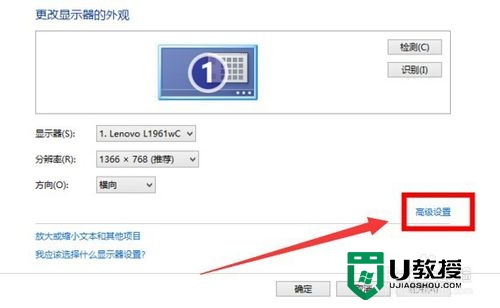
3、在弹出的高级设置窗口中,点击“属性”;

4、将接下来的页面切换到“驱动程序”栏,然后点击“更新驱动程序”按钮;
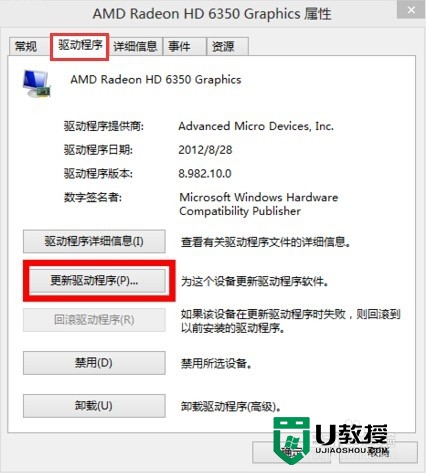
5、然后点击“自动搜索更新的驱动程序软件”开始搜索驱动程序软件,搜索到之后点击进行更新即可。
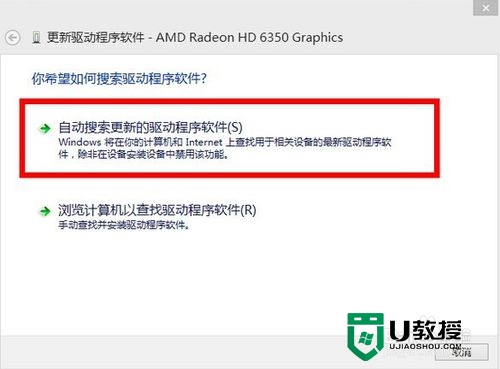
关于win10 64位系统调整分辨率的方法就跟大家说这些,有需要的用户可以尝试以上的解决方法去操作看看,希望以上的解决方法可以给大家带来更多的帮助。





